
Soldador de puntos sin transformador
En este post veremos un soldador de puntos real que con muy pocos componentes permite hacer soldaduras potentes y de buena calidad

En este post veremos un soldador de puntos real que con muy pocos componentes permite hacer soldaduras potentes y de buena calidad
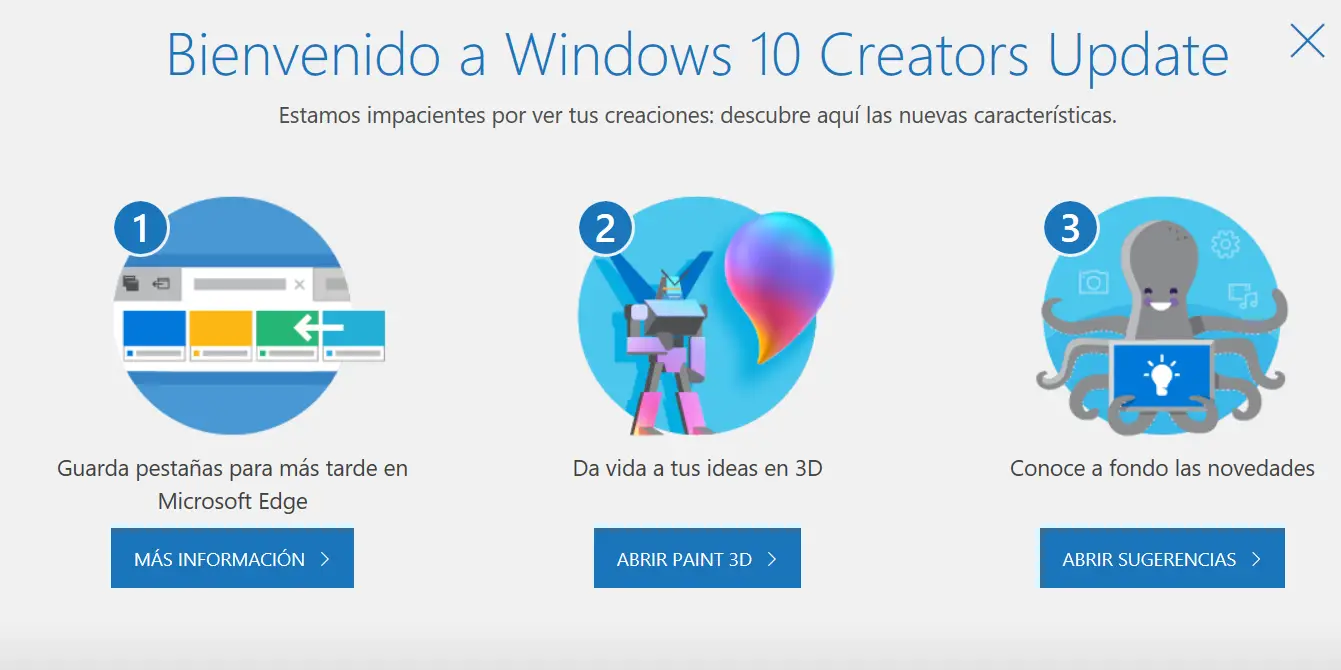
Pequeñas (pero no por ello menos importantes) novedades que trae la ultima actualización de windows 10 llamada Windows 190 Creators Update
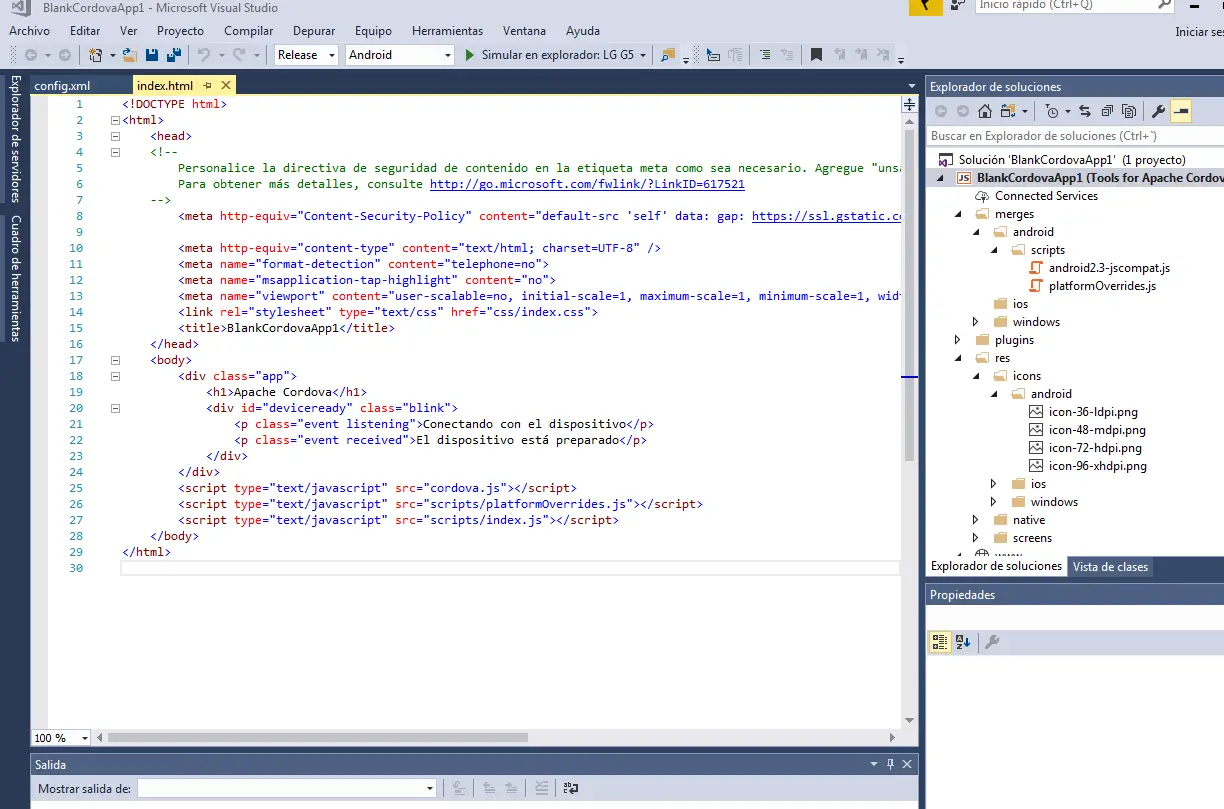
En los últimos dos años, millones de desarrolladores de casi todas las industrias del mundo han construido más de 1,2 millones de aplicaciones móviles con Ionic. Cuando se inicio Ionic en 2013, sus creadores sólo querían hacer una mejor manera para que los desarrolladores web utilizasen sus habilidades existentes para crear aplicaciones para las tiendas…

Veremos un sencillo exobrazo que puede ser la base para estructuras mas complejas